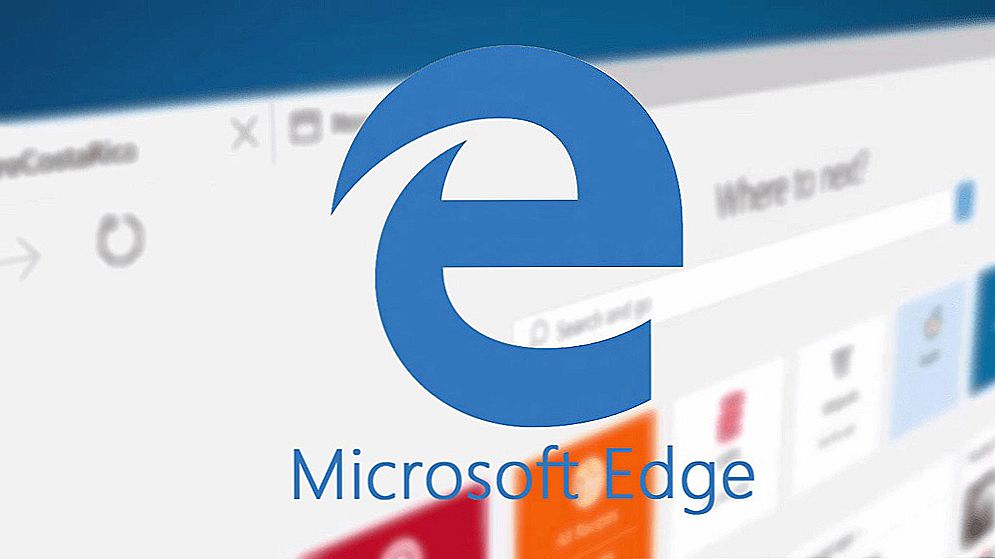Napisałem wiele razy o różnych sposobach tworzenia bootowalnych napędów flash (jak również ich tworzenia bez użycia programów), w tym bezpłatnego programu Rufusa, który wyróżnia się szybkością, rosyjskim językiem interfejsu i wieloma innymi. I oto pojawiła się druga wersja tego narzędzia z małymi, ale interesującymi innowacjami.
Napisałem wiele razy o różnych sposobach tworzenia bootowalnych napędów flash (jak również ich tworzenia bez użycia programów), w tym bezpłatnego programu Rufusa, który wyróżnia się szybkością, rosyjskim językiem interfejsu i wieloma innymi. I oto pojawiła się druga wersja tego narzędzia z małymi, ale interesującymi innowacjami.
Główną różnicą między Rufusem jest to, że użytkownik może łatwo nagrać instalacyjny dysk USB, aby uruchomić na komputerach z UEFI i BIOS, zainstalować na dyskach ze stylami partycji GPT i MBR, wybierając opcję, którą chcesz bezpośrednio w oknie programu. Oczywiście można to zrobić niezależnie, w tym samym WinSetupFromUSB, ale będzie to już wymagało pewnej wiedzy o tym, czym jest i jak działa. Aktualizacja 2018: Nowa wersja programu została wydana - Rufus 3.
Uwaga: poniżej porozmawiamy o używaniu programu w odniesieniu do najnowszych wersji Windows, ale używając go, możesz z łatwością tworzyć rozruchowe dyski USB Ubuntu i innych dystrybucji Linuksa, Windows XP i Vista, a także różne obrazy odzyskiwania systemu i hasła itp. .
Co nowego w Rufus 2.0
Myślę, że dla tych, którzy zdecydują się wypróbować lub zainstalować niedawno wydany Podgląd techniczny Windows 10 na komputerze, Rufus 2.0 będzie świetnym pomocnikiem w tej kwestii.
Interfejs programu niewiele się zmienił, tak jak poprzednio, wszystkie działania są elementarne i zrozumiałe, a podpisy są w języku rosyjskim.
- Wybór dysku flash, który zostanie nagrany
- Schemat partycji i typ interfejsu systemu - MBR + BIOS (lub UEFI w trybie zgodności), MBR + UEFI lub GPT + UEFI.
- Zaznaczając "Utwórz dysk startowy", wybierz obraz ISO (lub możesz użyć obrazu dysku, na przykład vhd lub img).
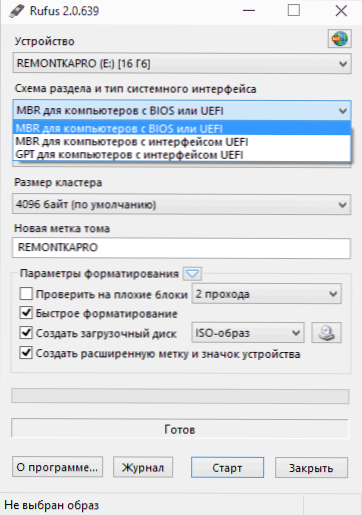
Być może dla kogoś z czytelników punkt nr 2 na temat schematu przekrojów i typu interfejsu systemu nic nie znaczy, dlatego krótko wyjaśnię:
- Jeśli instalujesz system Windows na starym komputerze z normalnym systemem BIOS, potrzebujesz pierwszej opcji.
- Jeśli instalacja odbywa się na komputerze z interfejsem UEFI (cechą charakterystyczną jest graficzny interfejs przy wchodzeniu do systemu BIOS), to w przypadku systemu Windows 8, 8.1 i 10 trzecia opcja najprawdopodobniej będzie dla Ciebie odpowiednia.
- I zainstalować Windows 7, drugi lub trzeci, w zależności od tego, który schemat partycji jest obecny na dysku twardym i czy jesteś gotowy, aby przekonwertować go na GPT, co jest obecnie preferowane.
Oznacza to, że właściwy wybór pozwala uniknąć konfrontacji z informacją, że instalacja systemu Windows jest niemożliwa, ponieważ wybrany dysk ma styl partycji GPT i inne warianty tego samego problemu (a jeśli tak, to szybko rozwiąż ten problem).

A teraz o głównej innowacji: w Rufusie 2.0 dla Windows 8 i 10 możesz zrobić nie tylko napęd instalacyjny, ale także bootowalny dysk USB Windows To Go, z którego możesz po prostu uruchomić system operacyjny (uruchamiając z niego) bez instalowania go na komputerze. Aby to zrobić, po wybraniu obrazu wystarczy zaznaczyć odpowiedni element.
Pozostaje kliknąć "Start" i poczekać na przygotowanie dysku rozruchowego. W przypadku zwykłej dystrybucji i oryginalnego systemu Windows 10 czas wynosi nieco ponad 5 minut (USB 2.0), ale jeśli potrzebujesz dysku Windows To Go, czas jest dłuższy niż czas potrzebny na zainstalowanie systemu operacyjnego na komputerze (ponieważ w rzeczywistości system Windows jest zainstalowany na komputerze). Dysk flash USB).
Jak korzystać z Rufusa - wideo
Postanowiłem również nagrać krótkie wideo pokazujące, jak korzystać z programu, gdzie można pobrać Rufusa i krótko opisać, gdzie i co wybrać, aby utworzyć instalację lub inny rozruchowy dysk.
Pobierz program Rufus po rosyjsku z oficjalnej strony. http://rufus.akeo.ie/?locale=ru_RUNa którym jest zarówno instalator, jak i wersja przenośna. W chwili pisania tego tekstu w Rufusie nie ma żadnych dodatkowych potencjalnie niechcianych programów.